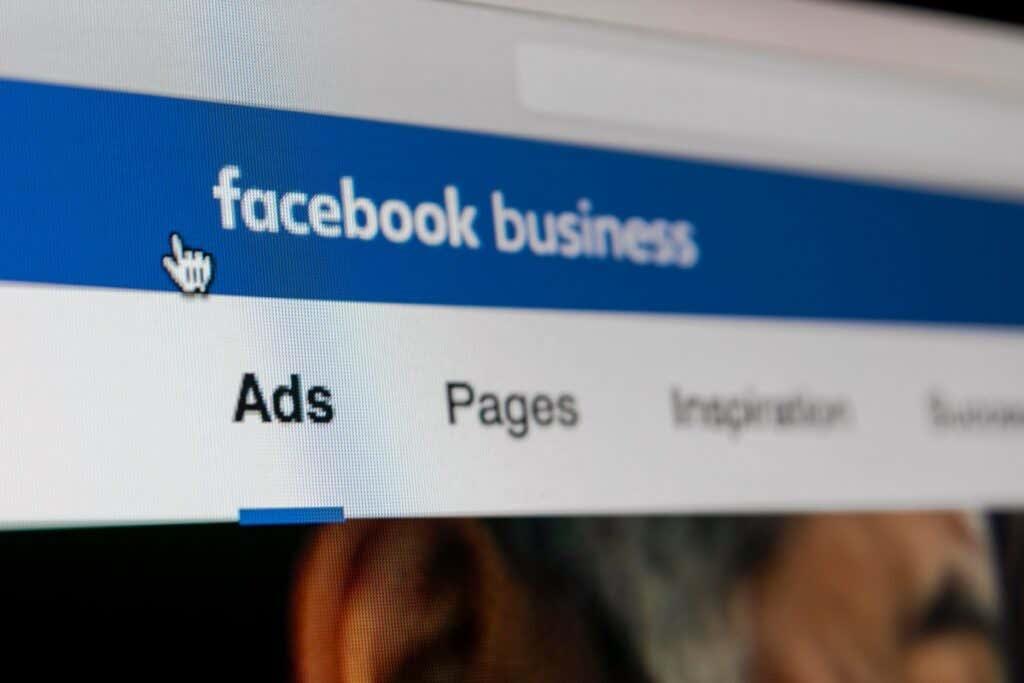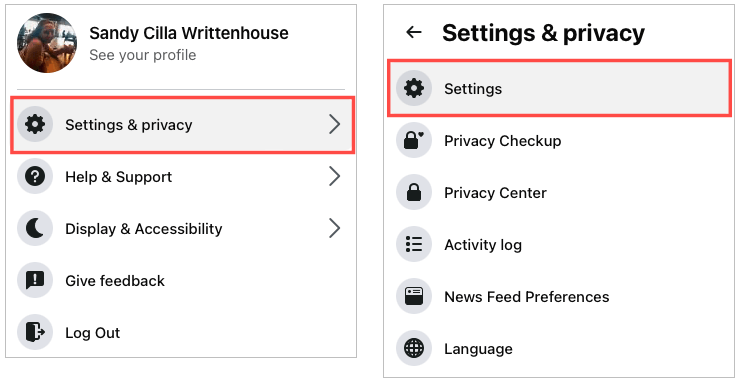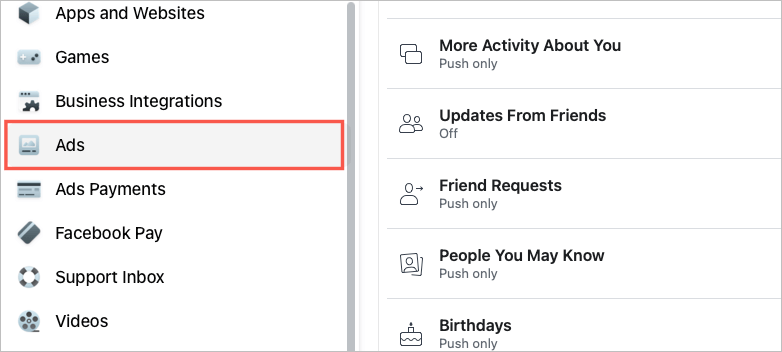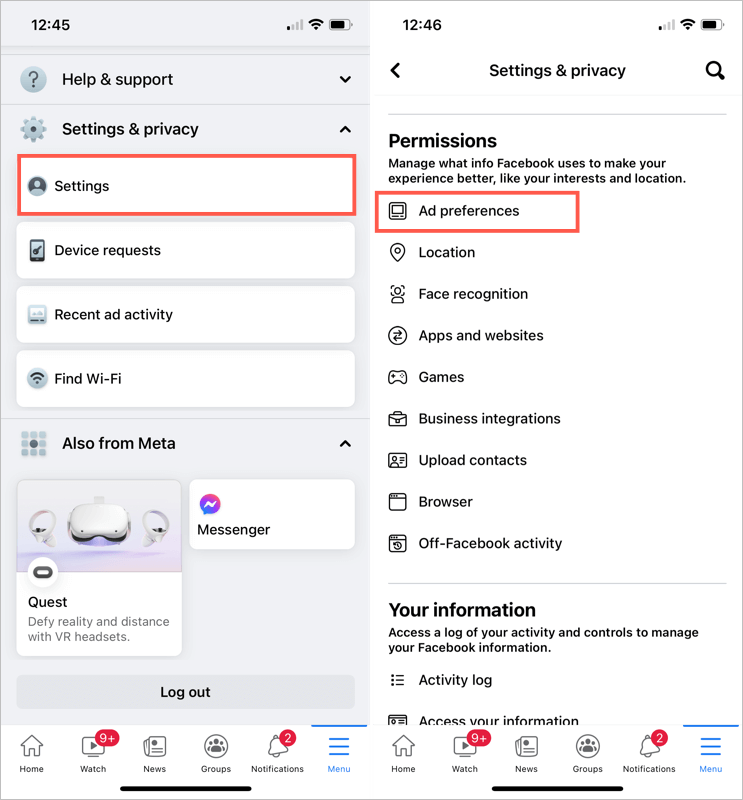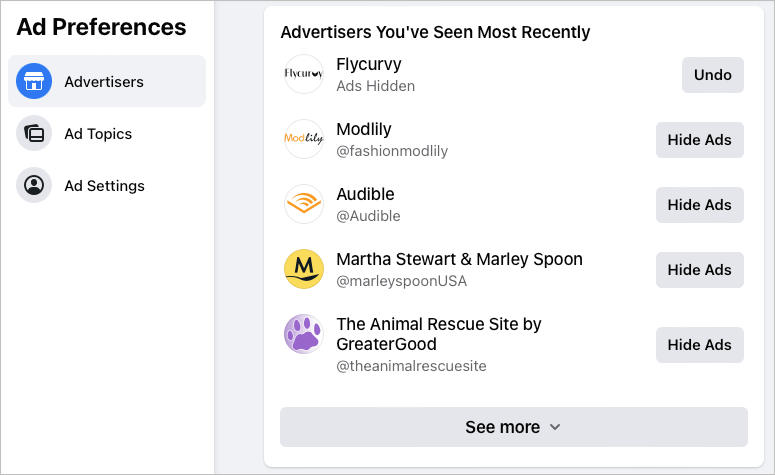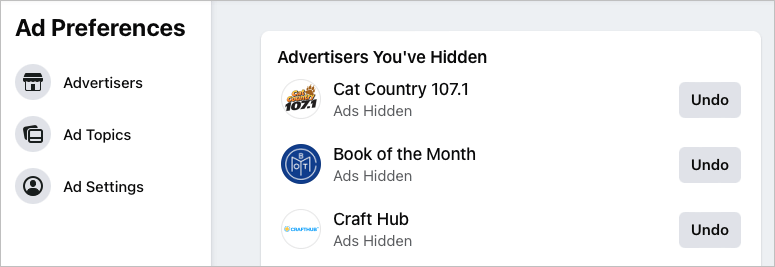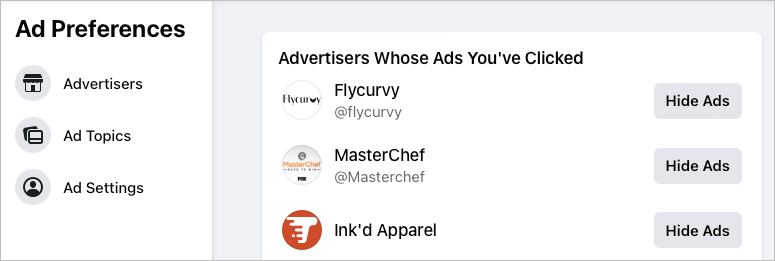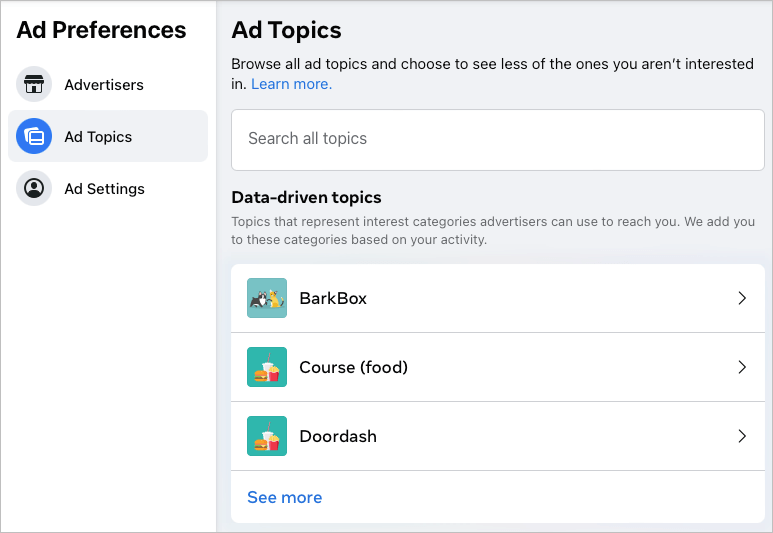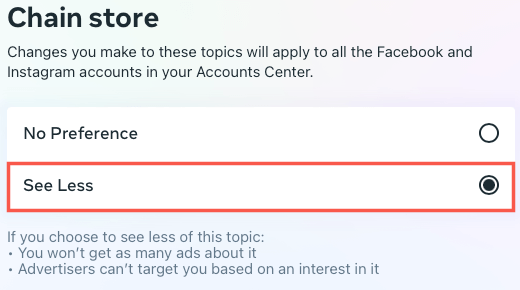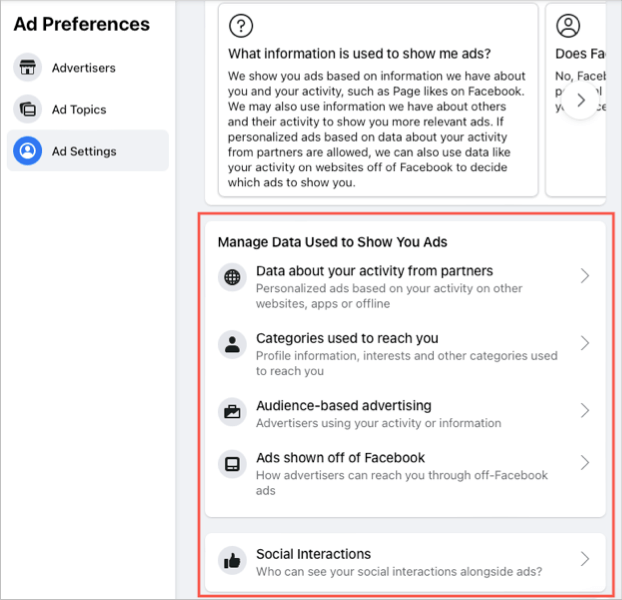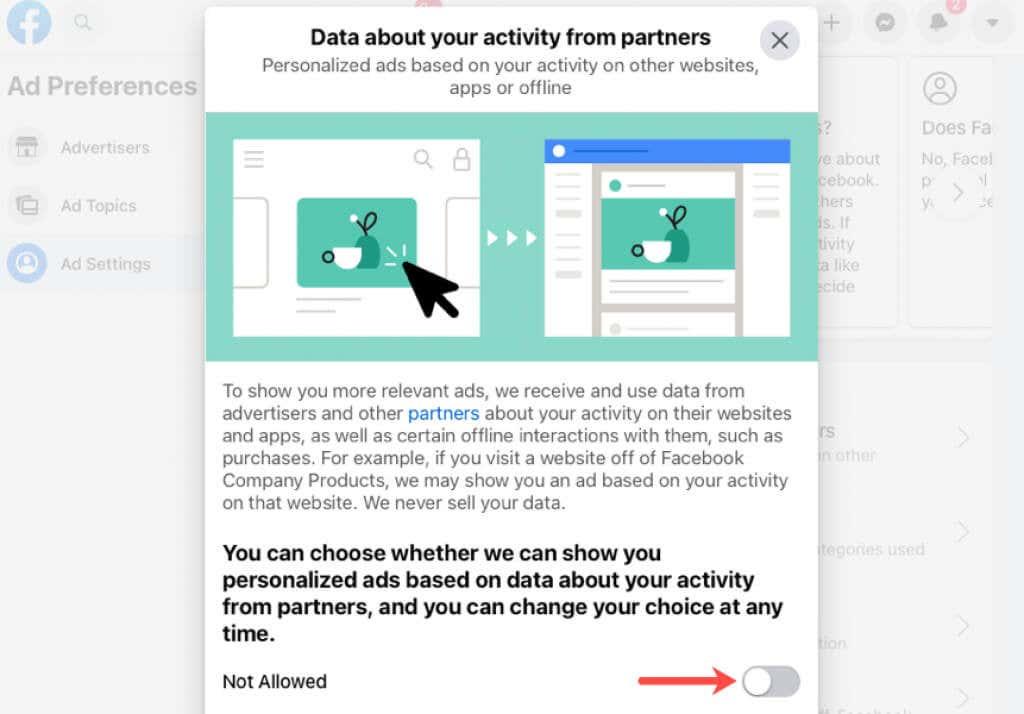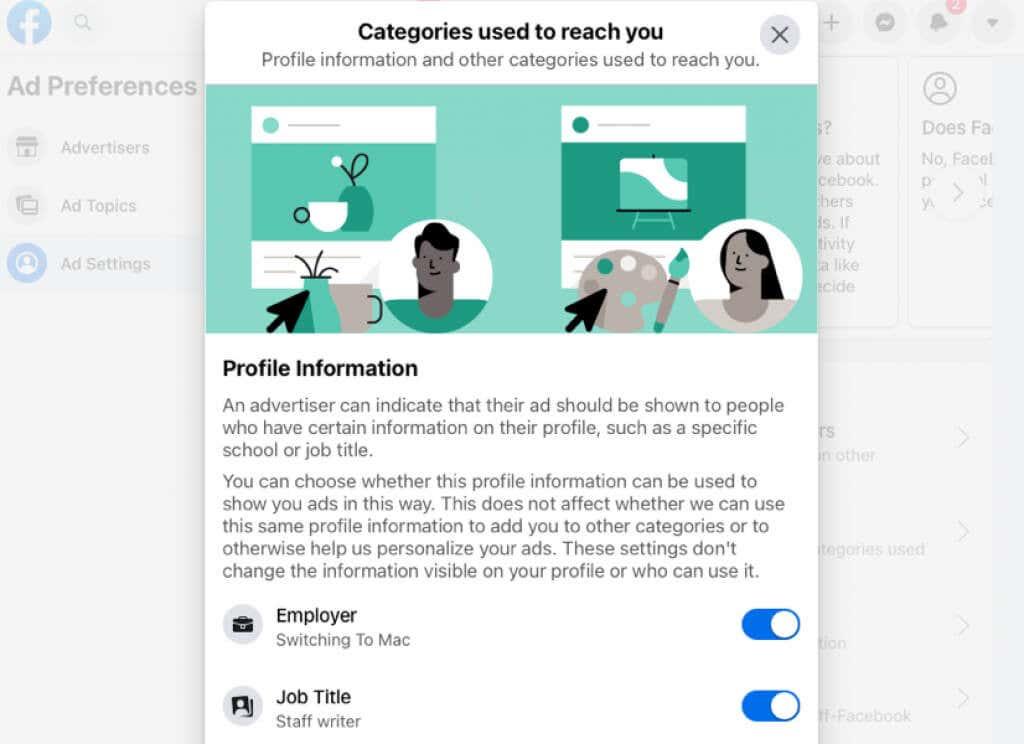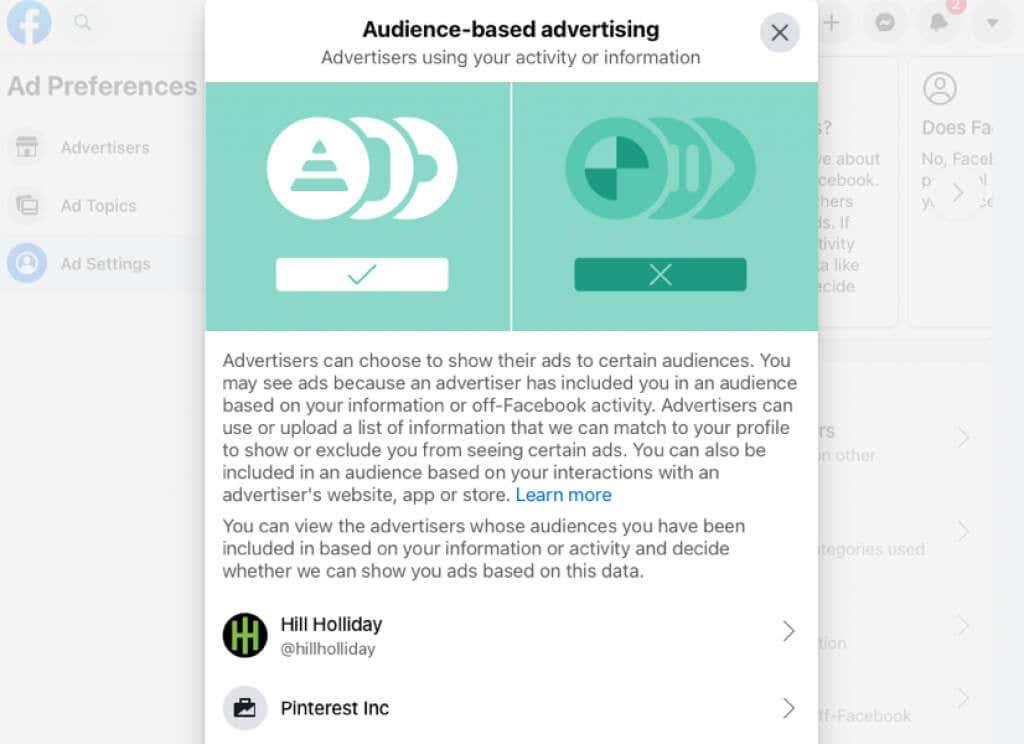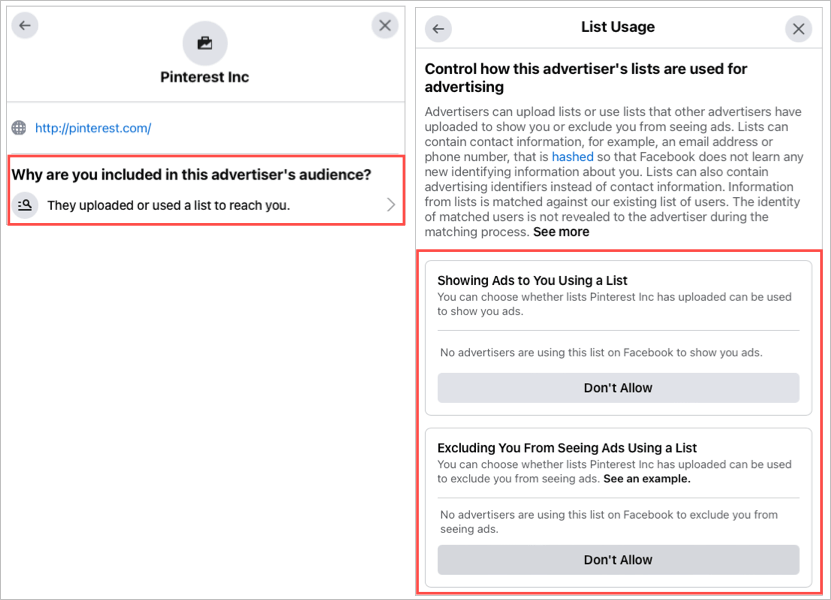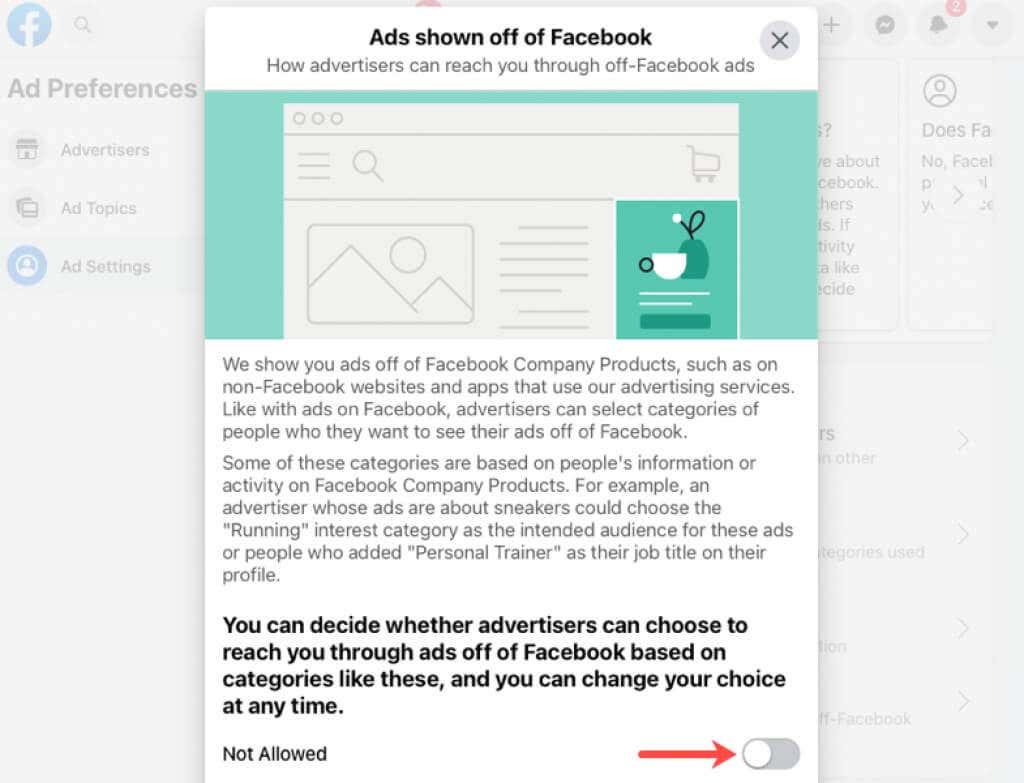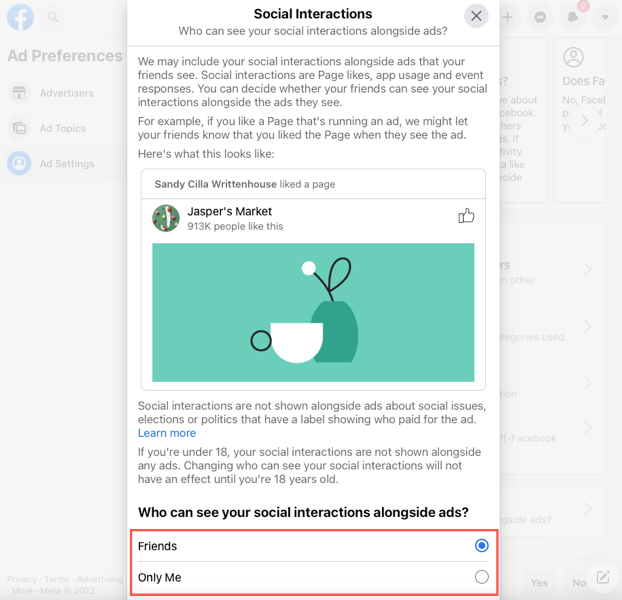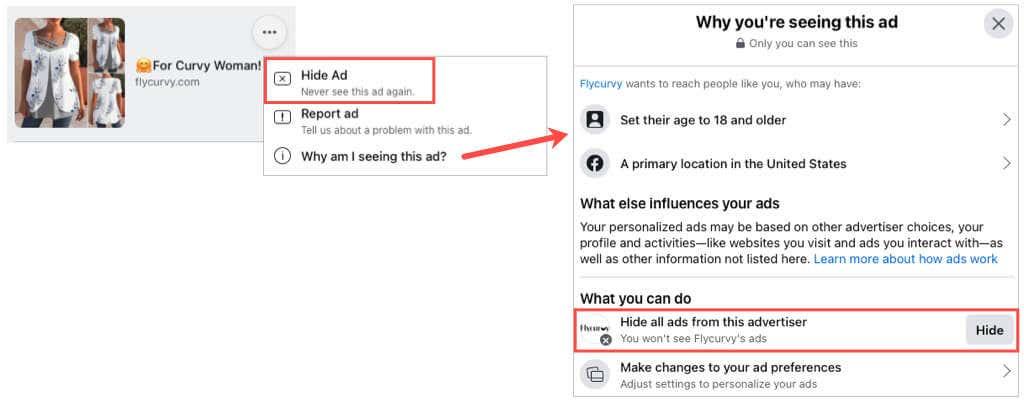Igual que els programes de televisió i ràdio, les xarxes socials contenen anuncis. Tot i que és possible que no pugueu eliminar anuncis del vostre feed de Facebook, teniu cert control sobre els tipus d'anuncis que veieu.
Podeu seleccionar els temes publicitaris que us interessen mentre deseleccioneu els que no. També podeu permetre anuncis de determinats anunciants i amagar-ne d'altres. Fins que i tret que l'empresa opti per un model sense anuncis , per què no, almenys, controlar els tipus d'anuncis que es mostren com a publicació , agradació o seguiment a Facebook.
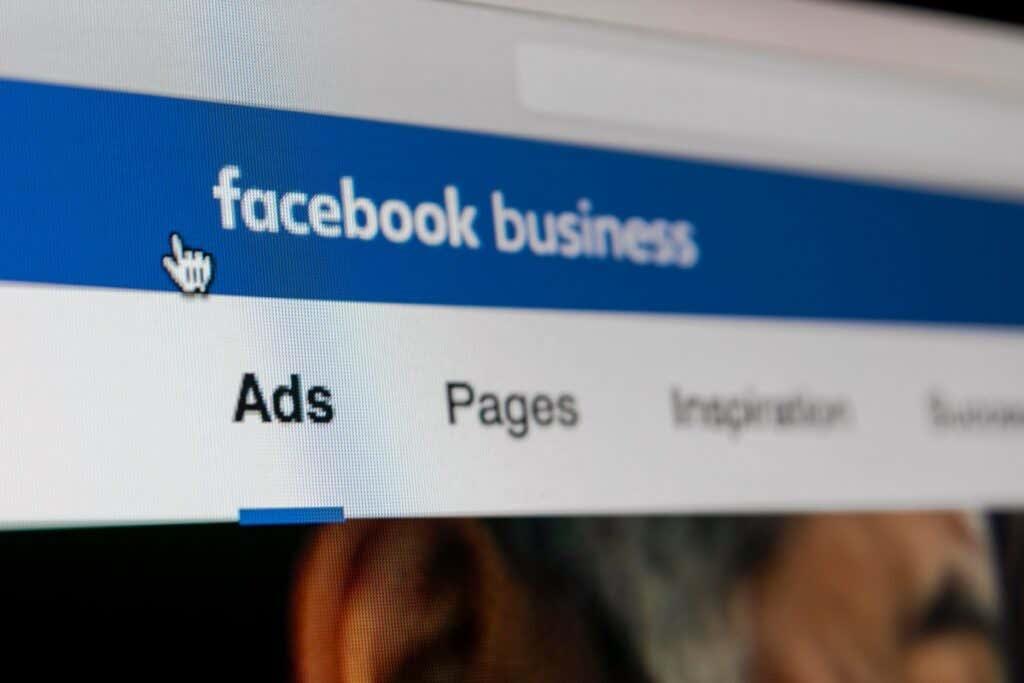
Accediu a les vostres preferències d'anuncis de Facebook
Tant si utilitzeu el lloc web de Facebook com l'aplicació mòbil, podeu accedir i canviar les vostres preferències d'anuncis.
Accediu a les preferències d'anuncis de Facebook al web
- Visiteu Facebook.com , inicieu la sessió i seleccioneu la fletxa de la part superior dreta.
- Seleccioneu Configuració i privadesa > Configuració .
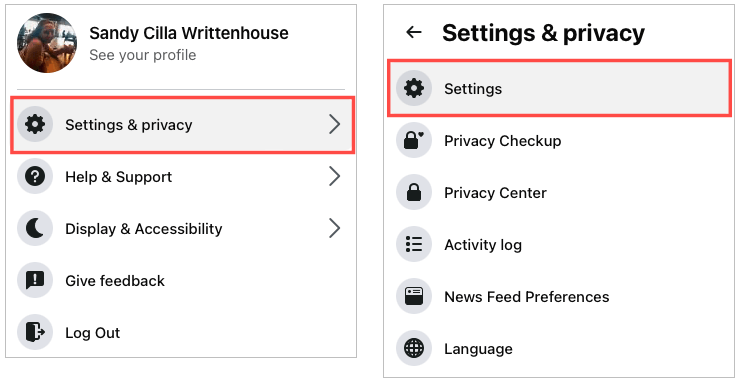
- Trieu Anuncis a la navegació de l'esquerra.
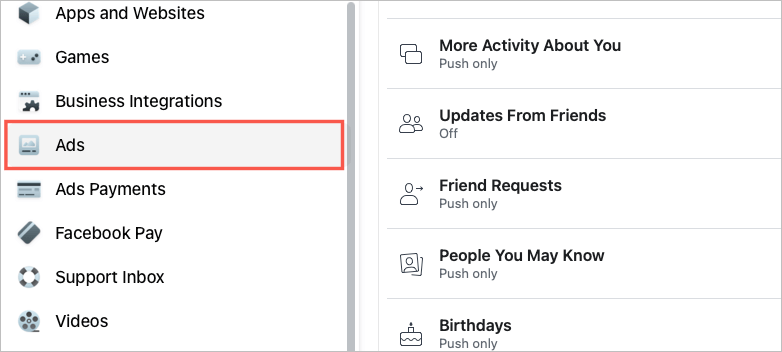
Accediu a les preferències d'anuncis de Facebook a l'aplicació mòbil
- Obriu l'aplicació de Facebook i seleccioneu la pestanya Menú .
- Desplegueu Configuració i privadesa a prop de la part inferior i seleccioneu Configuració .
- Desplaceu-vos fins a Permisos i seleccioneu Preferències d'anuncis .
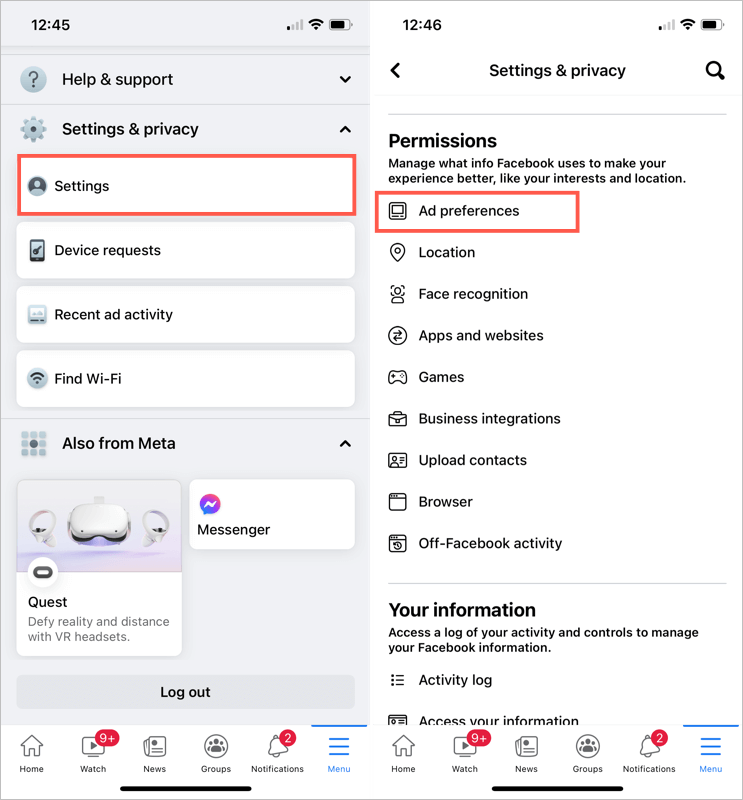
Un cop arribeu a la pàgina de preferències d'anuncis, utilitzeu les seccions que es descriuen a continuació per adaptar els anuncis que veieu als vostres interessos.
Canvieu les vostres preferències d'anuncis de Facebook
La pàgina Preferències d'anunci conté tres seccions: Anunciants, Temes d'anuncis i Configuració d'anuncis. Així és com funcionen.
Canvi de les preferències dels anunciants
Seleccioneu Anunciants per veure els que heu vist més recentment. Per amagar un dels anunciants de la llista, seleccioneu Amaga anuncis a la dreta del seu nom. Un cop fet això, el botó Amaga anuncis canvia a un botó Desfés si canvieu d'opinió.
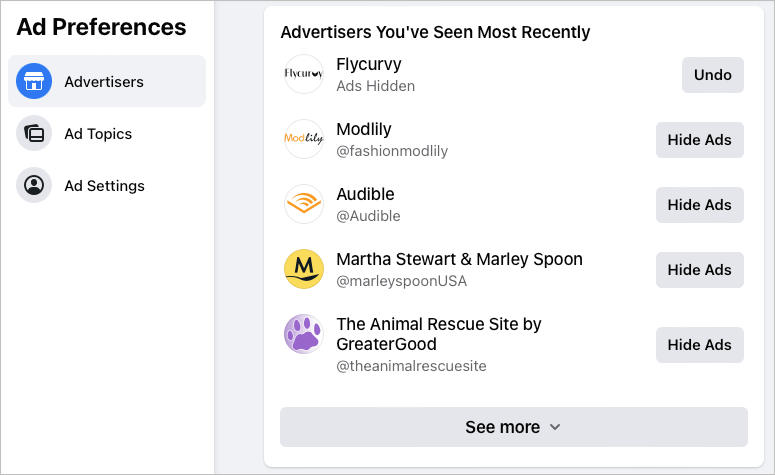
Trieu Veure més a la part inferior de la llista i feu el mateix amb els altres anunciants que vulgueu amagar.
Un cop amagueu un anunciant, el veureu a la secció Anunciants que heu amagat a la part inferior d'aquesta pàgina. Podeu visitar aquesta secció i triar Desfés per començar a veure anuncis d'aquest anunciant de nou.
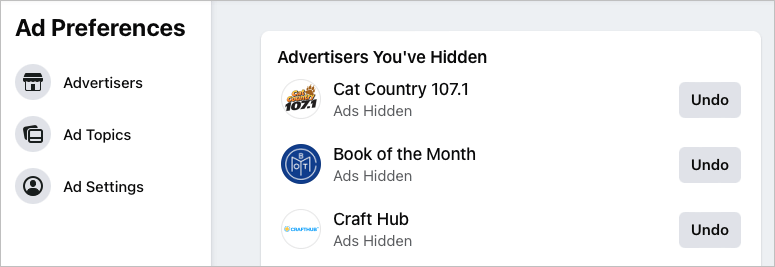
Una altra manera d'amagar els anunciants és anar a la secció Anunciants als anuncis dels quals heu fet clic en aquesta pàgina. Feu servir el botó Amaga anuncis aquí per amagar aquests anunciants.
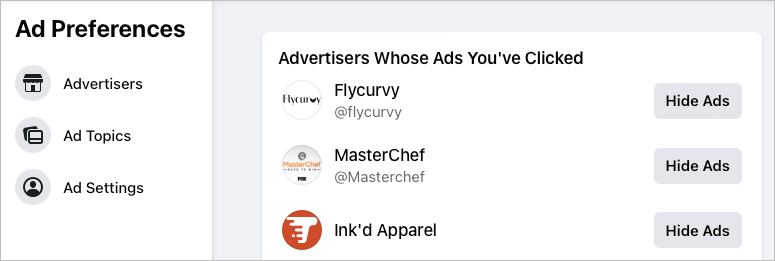
Canvi de les preferències dels temes de l'anunci
Seleccioneu Temes publicitaris per veure els vostres temes basats en dades. Aquestes són les categories d'anuncis que us apliquen en funció de la vostra activitat a Facebook. Poden anar des del menjar fins a la bellesa, passant per la música i la tecnologia i més enllà.
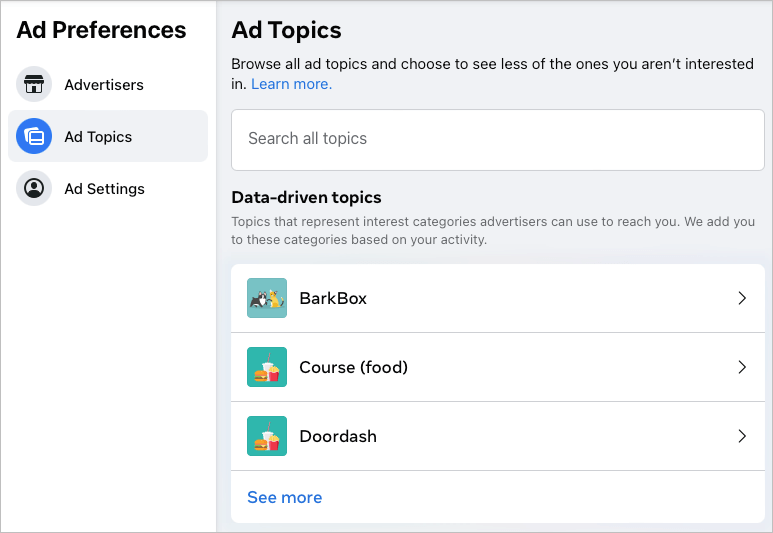
Si voleu veure menys anuncis sobre un tema concret, seleccioneu-lo a la llista. A continuació, seleccioneu Veure menys .
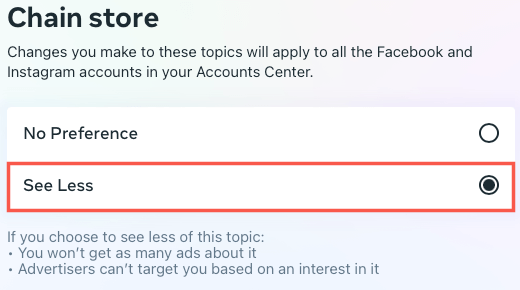
Després de fer aquesta acció, no veureu tants anuncis sobre aquest tema i els anunciants no us podran orientar per aquest interès.
Podeu seleccionar Veure més a la part inferior de la llista per veure tots els temes basats en dades, però pot ser que hi hagi moltes categories per ordenar. Com a alternativa, podeu utilitzar el quadre Cerca tots els temes a la part superior per cercar una categoria d'anunci específica .
Un cop marqueu els temes de l'anunci amb Veure menys , els notareu a la part inferior de la pàgina. Per tant, si canvieu d'opinió, simplement seleccioneu-ne un i seleccioneu Sense preferència per tornar-lo a posar a la vostra llista de temes basats en dades.

Canvi de la configuració de l'anunci
Seleccioneu Configuració d'anuncis per gestionar les dades utilitzades per mostrar-vos anuncis. Aquesta secció inclou cinc àrees que podeu ajustar:
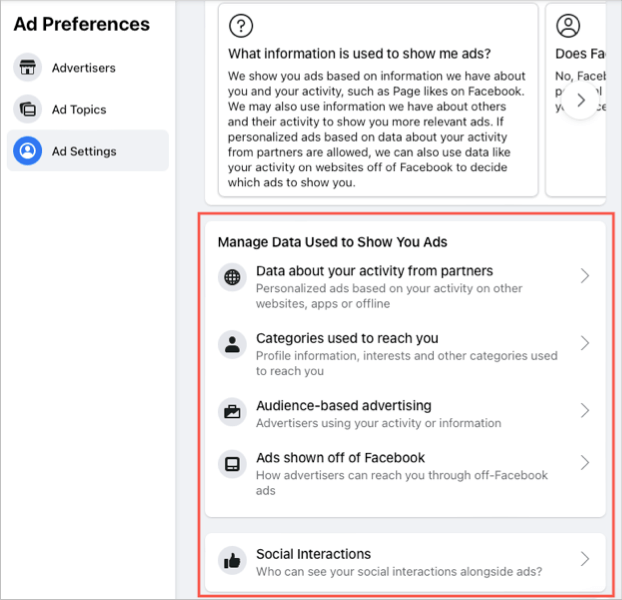
- Dades sobre la vostra activitat dels socis : inclou anuncis personalitzats basats en la vostra activitat. Per deixar de veure anuncis personalitzats, canvieu el commutador a No es permet .
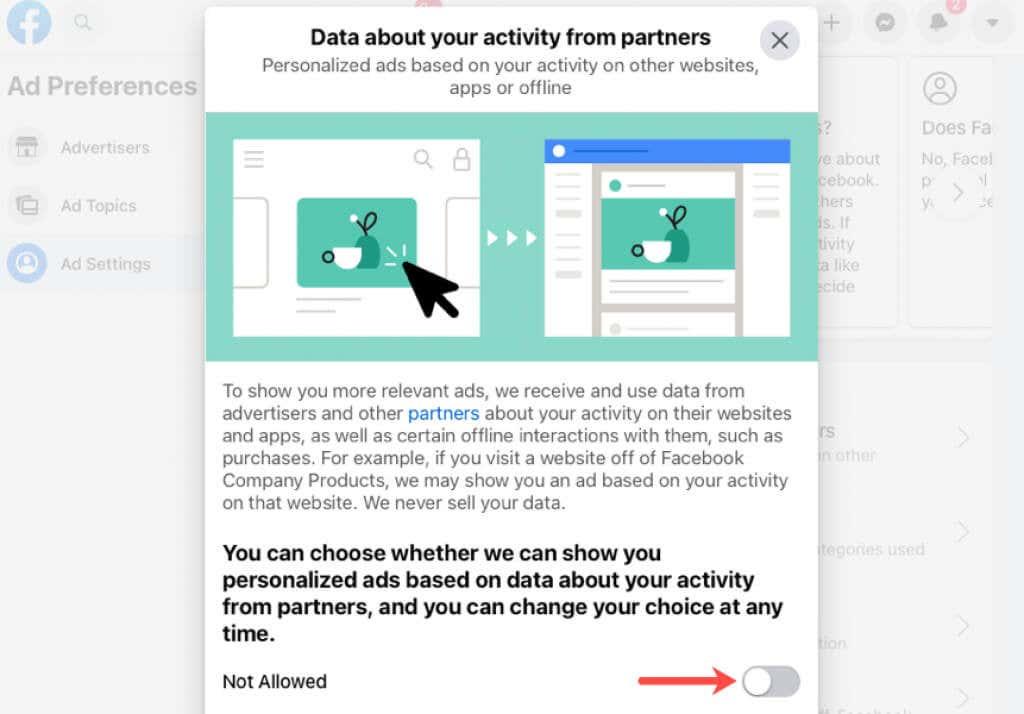
- Categories que s'utilitzen per arribar-hi : inclou detalls del vostre perfil que els anunciants utilitzen per als anuncis orientats. Utilitzeu els commutadors per activar o desactivar els elements de la llista. A més, trieu l'opció Altres categories a la part inferior per comprovar si hi ha categories addicionals.
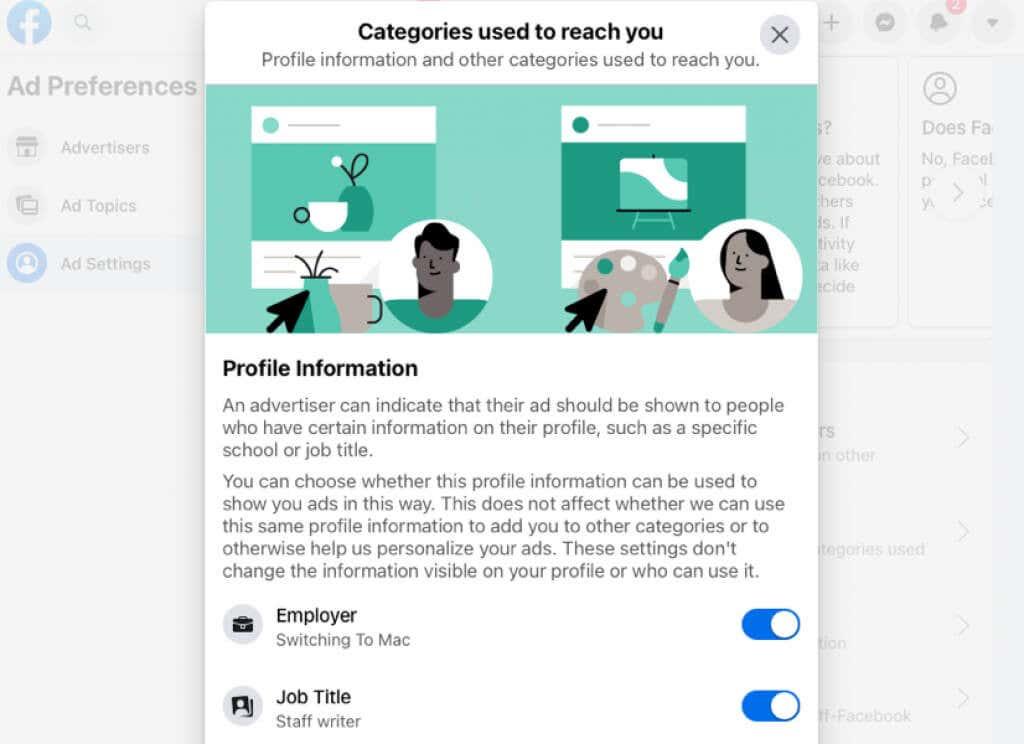
- Publicitat basada en el públic : inclou els anunciants que utilitzen la vostra activitat o els vostres detalls per a anuncis rellevants.
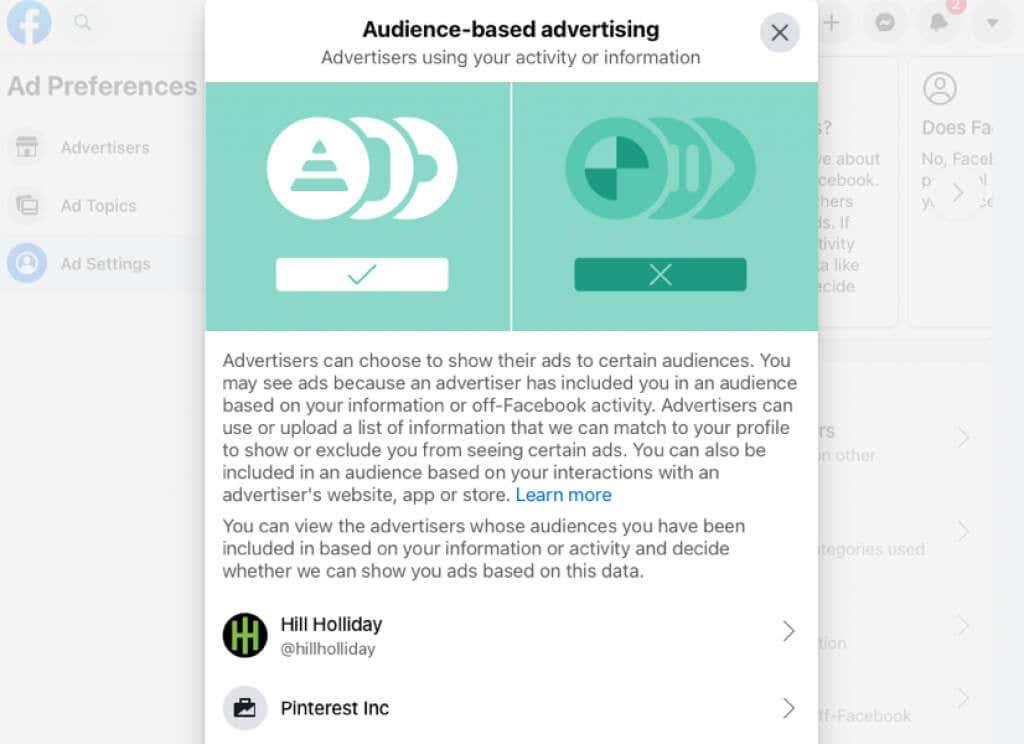
Seleccioneu un anunciant i veureu els seus detalls, inclòs un enllaç a la seva pàgina de Facebook. Si utilitzessin una llista per contactar amb tu, també ho veuries. Trieu aquesta opció per impedir que us mostrin anuncis basats en la llista i us excloguin dels anuncis mitjançant una llista.
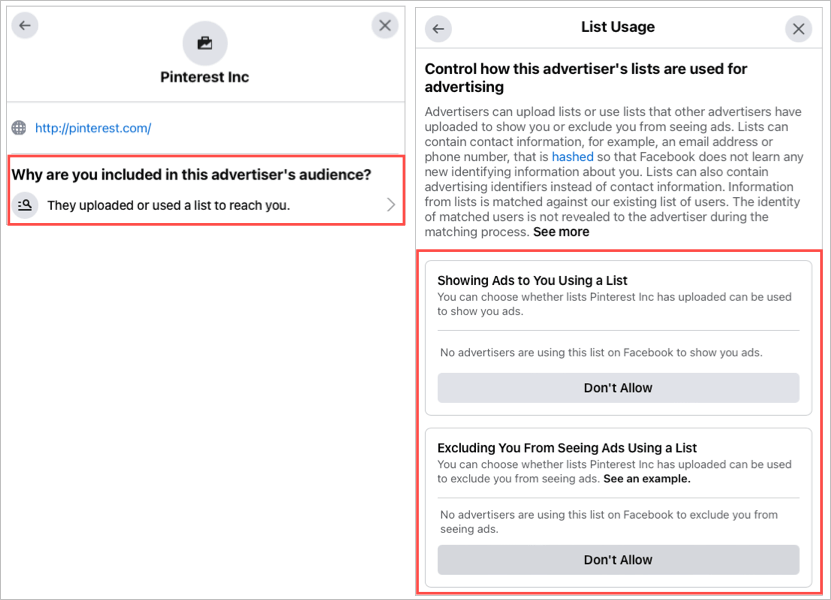
- Anuncis mostrats a Facebook : inclou els anuncis que veieu en llocs o aplicacions que no són de Facebook que utilitzen els serveis de publicitat de Facebook. Podeu canviar el commutador a No es permet .
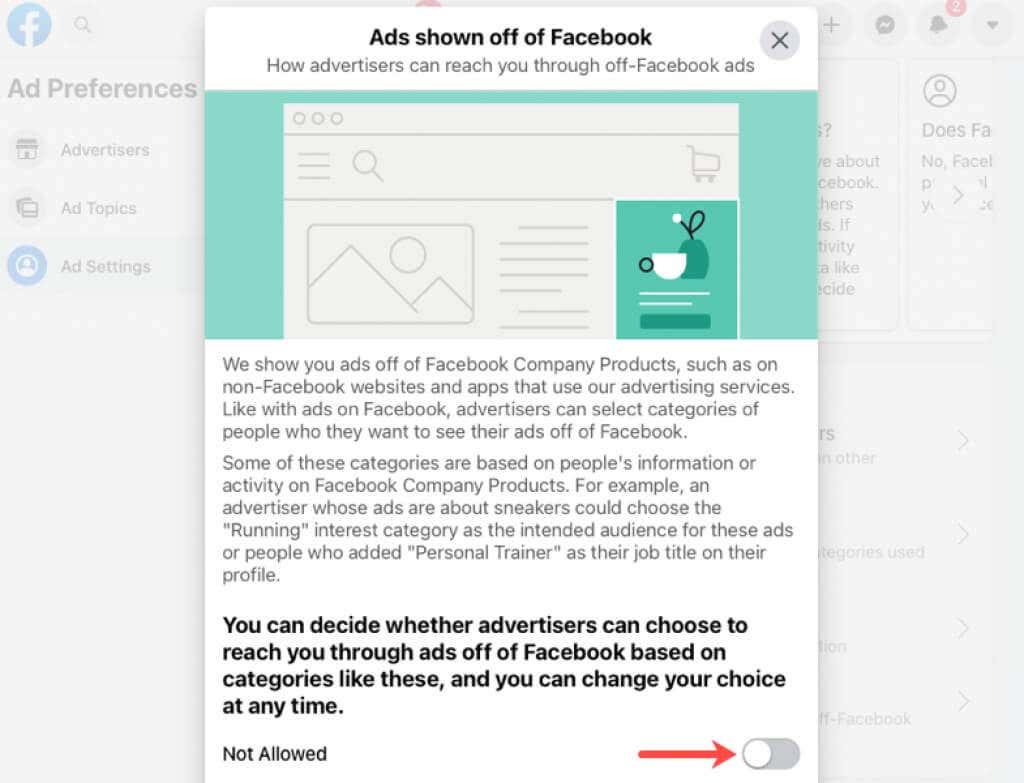
- Interaccions socials : inclou mostrar anuncis basats en el que veuen els teus amics de Facebook. Com diu l'exemple:
"...si t'agrada una Pàgina que publica un anunci, podrem avisar als teus amics que t'ha agradat la Pàgina quan vegin l'anunci".
Trieu Amics o Només jo a la part inferior de l' àrea d'interaccions socials .
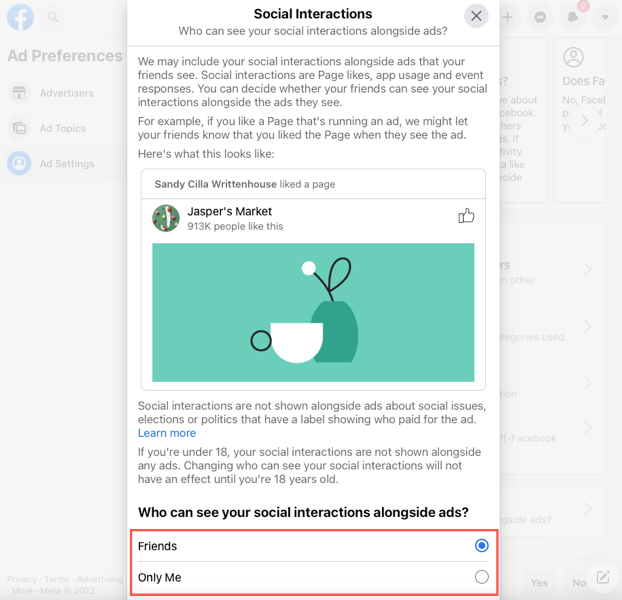
Ajusteu les preferències d'anuncis al vostre feed
Pot trigar un temps a ajustar les vostres preferències d'anuncis a la configuració de Facebook. Tot i que val la pena el vostre temps, també podeu fer ajustos ràpids a mesura que veieu anuncis i anunciants al vostre canal de notícies de Facebook.
Per amagar un anunci o un anunciant al web o a l'aplicació mòbil, seleccioneu els tres punts a la part superior dreta per obrir el menú desplegable.
Trieu Amaga l'anunci per deixar de veure l'anunci o Per què estic veient aquest anunci? i després Amaga per deixar de veure anuncis de l'anunciant.
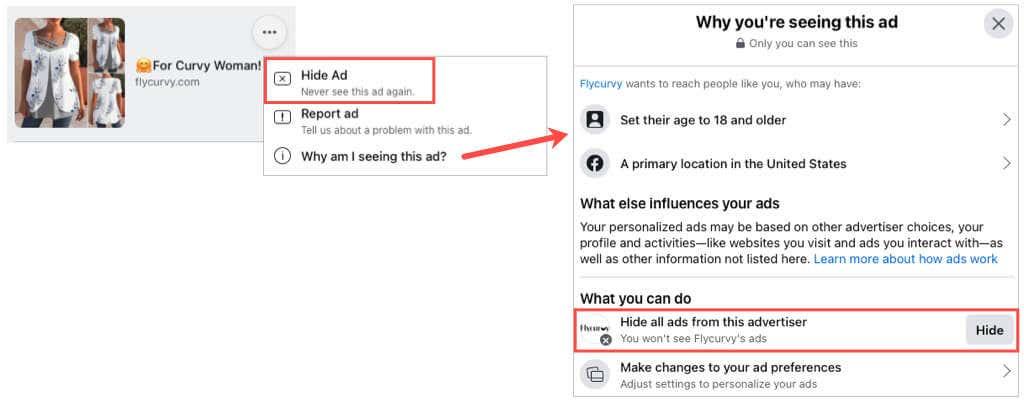
Consell : si trieu Gestiona els canvis a les preferències d'anuncis a sota del botó Amaga , us dirigireu directament a la secció Anunciants de la configuració de l'anunci.
El fet que no pugueu eliminar anuncis de la vostra experiència de Facebook no vol dir que hàgiu de veure els que no us agraden. Preneu-vos uns moments i ajusteu les vostres preferències d'anuncis de Facebook.